Trucos y Consejos
5 cosas que no sabías que podías hacer con Paint
- 16 de mayo de 2019
- Actualizado: 12 de junio de 2025, 21:21
Hace sólo unas semanas se comunicó que Paint continuaría con nosotros en esta versión de Windows (y futuras, seguramente). La noticia fue recibida con alegría por la comunidad de usuarios, ya que aunque parezca que el programa es anticuado y no tiene uso, la realidad es que Paint es una herramienta maravillosa a la que se le puede sacar partido de manera muy sencilla (y te lo decimos por experiencia, que lo usamos cada día). Aquí van 5 cosas que no sabías que podías hacer con Paint.
Guardar imágenes en otro formato
Imagínate que te has descargado una imagen con transparencia (formato PNG) y necesitas quitar la misma. La mejor manera es convertirla en JPEG, desde luego, así que bien puedes recurrir a un programa como Photoshop, a otro dedicado a esta tarea… ¡o al propio Paint! Basta con abrir la imagen aquí y pulsar sobre “Inicio” -> “Guardar como”.
Por lo general, sólo se utiliza la función “Guardar”, pero en “Guardar como” tendrás acceso a más formatos como BMP, TIFF e incluso GIF.
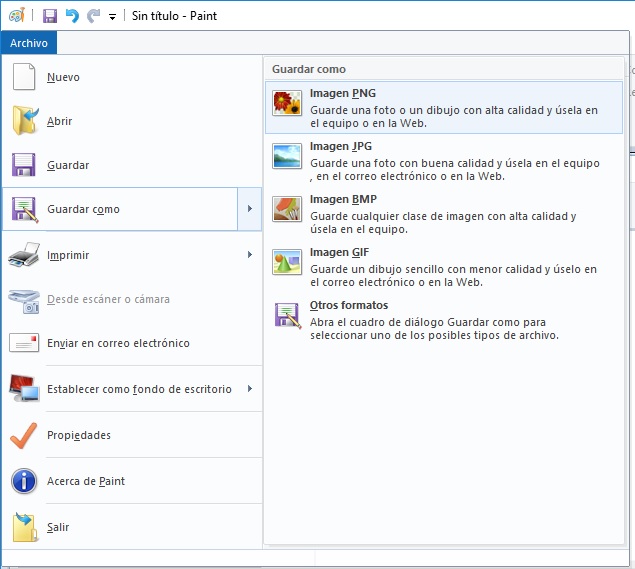
Perfecto para reducir el peso de las imágenes
Podríamos decir que este es el motivo por el usamos Paint cada día, ya que funciona de escándalo. Con este programa se puede reducir el tamaño final del archivo. Imagínate que tienes una foto que pesa casi 1 MB. Ábrela en Photoshop, pulsa sobre “Guardar como” y almacénala en otra carpeta con un nombre diferente. Ahora ve hasta esa nueva imagen y mira el tamaño final. Bien, ¿verdad?
La goma de borrar puede cambiar de tamaño
A veces necesitamos borrar algunos elementos de una imagen y que el “trazo” sea más grande. La goma de borrar de Paint puede cambiar de tamaño de una manera muy simple. Tan sólo debes pulsar la tecla “Control” y luego “+” para que se agranden las dimensiones. En el caso opuesto, es decir, el de reducir, mantén presionado “Control” y “-“. Te puede salvar de más de un apuro.
Invertir colores
Con Paint se pueden invertir los colores de una creación con una sencillez apabullante. Abre la imagen que te gustaría editar y selecciona un área en concreto. Si haces click derecho de ratón, entre las opciones que aparecen hay una que no deja lugar a dudas: “Invertir color”. Pulsa sin miedo para que se efectúe la acción. Si te da error, prueba con “Control + Alt + Click derecho”.
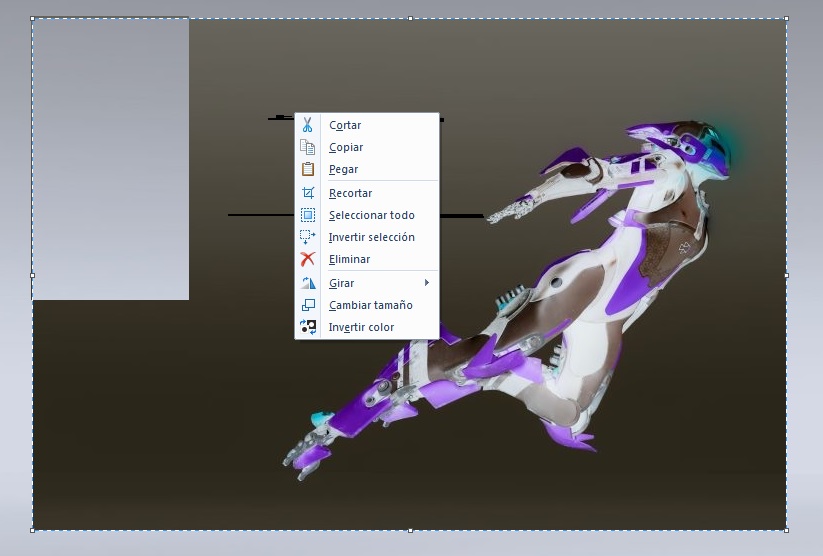
Crear iconos rápidos
¿Te gustaría tener los clásicos iconos para miniaturas u otro tipo de referencias? Es bastante simple. Tan sólo dale a crear una nueva imagen, selecciona el tamaño 32×32 y haz el diseño que más te gusta. Cuando vayas a guardarlo, recuerda hacerlo de esta manera (sin las comillas): “Título.ico”. La manera más fácil y directa de crear un icono.
Periodista especializado en videojuegos y tecnología. Casi dos décadas dedicado a este campo.
Lo último de Nacho Requena Molina
También te puede interesar
- Noticias
Solo Leveling quiso evitar el mayor defecto de Dragon Ball en sus peleas no introduciendo uno de sus mayores clichés
Leer más
- Noticias
Battlefield 6 arrasa durante su beta abierta, con más de 520.000 jugadores en Steam, pero con un problema preocupante en el horizonte
Leer más
- Noticias
Este personaje de Marvel tuvo un videojuego tan violento que no lo creerás hasta que lo veas
Leer más
- Noticias
One Piece presenta su primer trailer de la segunda temporada con un gran evento a la altura de la serie
Leer más
- Noticias
El director de la nueva película de Resident Evil dice que tiene una única intención: hacer honor a los juegos
Leer más
- Noticias
Apple tiene claro que puede revolucionar la IA con las nuevas funcionalidades de Siri
Leer más
